Bom pessoal, novo ano que chega, e com isto
sempre nos animamos a melhorar nossa estação de trabalho, equipamentos, etc.
É uma boa hora para começar a pensar nos possíveis upgrades, nas possíveis
melhoras de modo de trabalho, etc.
Uma das coisas que eu tinha me prometido já
há algum tempo, era começar a eliminar com a bagunça no meu local de
trabalho! Por não ser um local muito espaçoso, tenho feito algumas opções em
produtos que me economizem espaço, além de melhorar a qualidade, devido a
isto, troquei minha impressora, fax e scanner por uma multifuncional, troquei
meu monitor CRT por um LCD, e claro, comecei a me livrar dos FIOS E CABOS...
esta praga da informática moderna que nos obriga a ficar cheio de penduricalhos
no micro...
Daí, estarei substituindo minha conexão
internet por um roteador sem fio, e claro, outra coisas que me atrapalhava muito
era o teclado e mouse. Resolvi trocar meu velho teclado (um IBM das antigas
muito bom), por um novo sem fio. Minha opção foi por um Microsoft Wireless
Optical Desktop 1000.
Como eu gosto de preparar artigos aqui para o
BoaDica colocando a "mão na massa" com o produto, ou seja, realmente
testando e usando, resolvi então preparar um artigo com ele logo após
recebe-lo.
Na hora de comprar ATENÇÃO: existem algumas
lojas que vendem o conjunto importado que não possui o teclado em ABNT. Para
quem escreve muito, é muito melhor usar o teclado com as teclas padrão em
português como o Ç, etc. Então... OLHO VIVO! Para ver onde comprar, basta dar
um pulo na pesquisa de preços aqui do site, que será facilmente encontrado!
Bom, recebido à caixa contendo o material,
abri para ver o conteúdo e como não podia deixar de ser, tudo bem acomodado e
contendo todo o necessário (veio inclusive com manual em português e pilhas):

Os componentes possuem um acabamento muito bom,
e resolvi colocar logo o equipamento para funcionar!
Importante notar: para instalar um teclado
wireless, você precisará de... um teclado normal! Isso mesmo, não tem como
instalar os drivers para o reconhecimento do dispositivo wireless se você não
tiver o teclado normal! 
Daí, primeiro é necessário iniciar o sistema
com o teclado normal, e instalar o software (CD) que vem junto com o teclado
para efetuar a instalação dos drivers.
Para instalar o hardware, basta conectar o
dispositivo "base" numa saída USB do seu micro, e posicionar o
receptor base em algum local próximo, no teclado e mouse, basta instalar as
pilhas (2 em cada), nos locais apropriados acessados por baixo deles.
A instalação do software é bem simples e
direta, perguntando só o modelo do seu equipamento (ele até indica que é para
você ver o modelo correto embaixo do teclado/mouse).
Logo após a instalação, serão colocados 2
ícones no seu desktop, que servirão para acesso rápido às funções e
configurações do teclado e mouse:

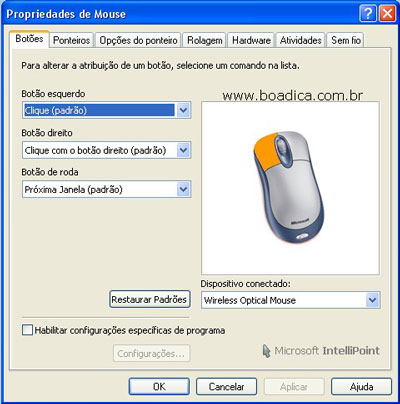
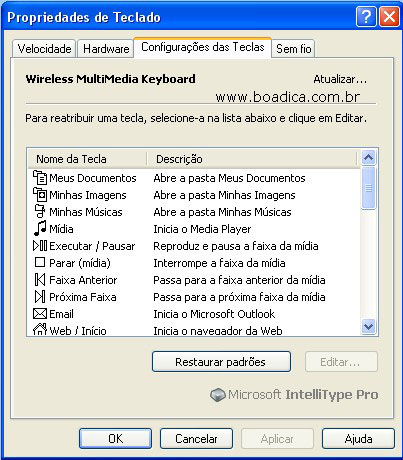
Após a instalação do software, basta
desligar o micro, retirar o teclado normal, e passar a utilizar normalmente o
teclado e o mouse sem fio!
Algumas observações interessantes:
PILHA:
O conjunto já vem com 4 pilhas palito (AAA), 2 para o teclado e 2 para o mouse.
Apesar de ainda não ter dado tempo para confirmar a duração das pilhas, tenho
lido na internet que elas duram cerca de 6 meses! Além disto, como no mouse
também são colocadas 2 pilhas, este "peso extra", para meu uso achei
ÓTIMO, pois não gosto daqueles mouses levezinhos que praticamente se movimento
sozinhos.
DISTÂNCIA DE USO:
No manual e na própria Microsoft, não há especificação da distância
máxima que os componentes podem ficar da base. Tenho utilizado há uma
distância de uns 40 cm, porém fiz um teste ficando em outro quarto, com uma
distância de uns 3 metros, e funcionou perfeitamente, não havendo obstáculos
(paredes) na frente. Isto pode ser interessante para aqueles que usam o micro na
estante do quarto e desejam acessar/usar o micro estando deitado na cama, ou
coisa parecida.
TECLADO:
Como avisado no início do artigo, existe disponível o teclado já no padrão
ABNT (com 107 teclas, contendo o ç e as de acentuação usadas no Brasil).
Além disto, o teclado possui também no topo, várias teclas de atalho/acesso a
aplicações específicas, além das interessantes teclas de acesso multimídia
que permitem aumentar/baixar o som, mudar de faixa, mute, etc, você encontra
também tecla para chamar seu programa de e-mail, seu navegador, o messenger,
calculadora, etc. As teclas são todas configuradas pelo aplicativo mostrado no
início do artigo:

Segundo informado na caixa, manual, etc., o
teclado é resistente ao derramamento de líquidos (isto é muito interessante
para a turma que vira noite trabalhando e vez por outra começa a
"tropeçar" com os braços o que tem na mesa!
MOUSE:
Com relação ao mouse, como já disse antes, para meu uso pessoal achei ótimo
o "peso extra" devido às pilhas, achei que ele um pouco mais pesado
ficou muito mais confortável.
A "roda de scroll", dá uma sensação esquisita parecendo que possui
algo mecânico sendo usado, mas pelo que andei lendo é "de
propósito" para identificar que está sendo movida (como a opção de
colocar o "clic-clic" no uso do teclado).
Mas... sempre há algum "porém"...
Algumas considerações que vale à pena
estar atentos:
- Falta de led indicativo de ativação do
"caps lock":
Ao apertar a tecla de "caps lock", aparece um pequeno pop-up na tela,
informando da ativação/desativação do "caps lock". Para quem faz
muita digitação, isto não é muito prático.
- Uso do conjunto em jogos:
Apesar de ter lido na internet que muitos jogam com este conjunto sem problemas,
notei que em jogos que necessitam grande movimentação, troca de teclas, etc
(jogos online de FPS), o conjunto não responde tão rápido quanto um teclado
normal (pelo menos não como o meu antigão que tinha uma resposta muito boa),
além de ter tido algum problema com "repetição de teclas" (tecla
pressionada continuamente).
- Perda de conexão wireless:
No início você pode ter algum problema com relação à perda/falha de
conexão, no próprio manual informa que é para clicar no botão de
conexão encontrado na base do teclado/mouse, que ele automaticamente ajustará
a conexão. Tive problemas só no primeiro dia, depois nunca mais.
CONCLUSÃO:
Realmente é um conjunto de mouse/teclado sem
fio com qualidade excelente, de fácil instalação, fácil utilização,
bastante funções extras úteis, não possui preço exorbitante, e com certeza
atenderá às expectativas da grande maioria dos usuários!
Finalmente, procurando onde comprar seu teclado? Veja
na Pesquisa de Preços BoaDica

